Excel技巧:快速随机抽取数据的方法
发布时间:2025-07-15 编辑:游乐网
excel打造随机抽奖工具!不少企业会在年会或聚会中举办抽奖活动,为了保证公平性,通常会提前准备专门的抽奖软件。其实,只需使用excel就能轻松实现这一功能。接下来,我将一步步教你如何用excel制作一个简易的抽奖工具。
1、 首先整理好参与抽奖的人员名单,并将其输入到Excel表格中。
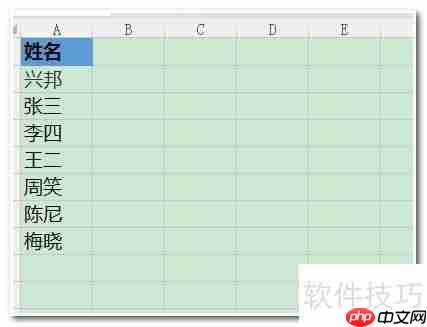
2、 接着选择任意一个空白单元格,并参照下图进行设置。
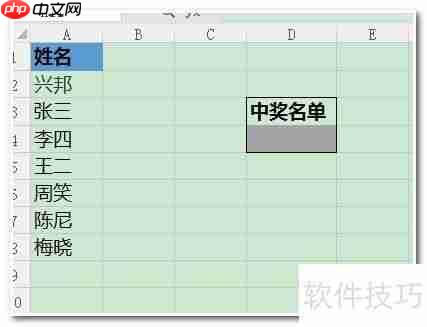
3、 在“中奖名单”下方的单元格中输入公式:=INDEX(A:A,RANDBETWEEN(2,8)),这样就可以实现随机抽取中奖者。
4、 其中2至8为示例范围,可根据实际名单数量进行调整。选中“中奖名单”下方的单元格,按下F9键,即可刷新生成新的中奖人。

5、 首先选中所有参与抽奖的人员名单,然后点击菜单栏中的“条件格式”。
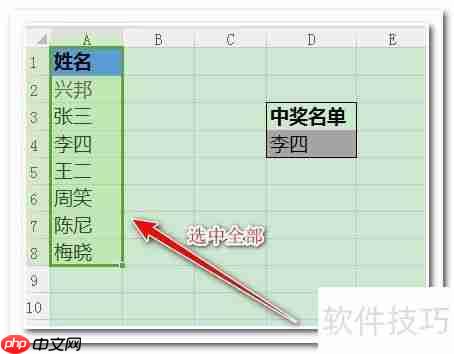
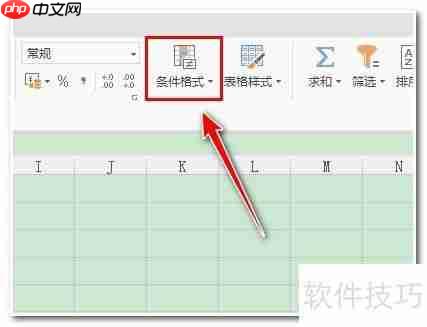
6、 从下拉菜单中选择“条件格式”→“单元格规则”→“等于”。
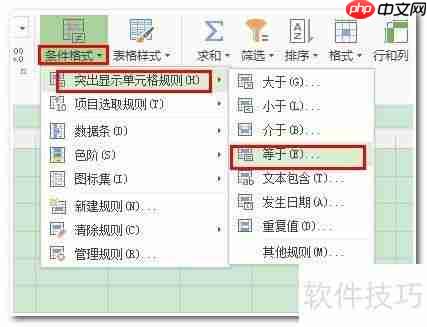
7、 弹出设置窗口后,点击图中红框内的图标按钮。
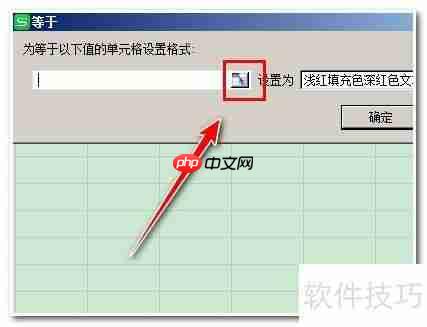
8、 接着选中“中奖名单”下方的单元格,点击确定完成设置。
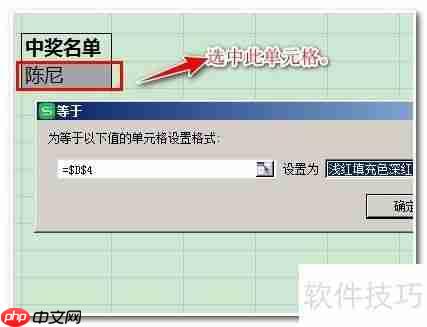
9、 最后,在“中奖名单”下方单元格持续按下F9键几秒钟,即可显示出最终中奖人员。
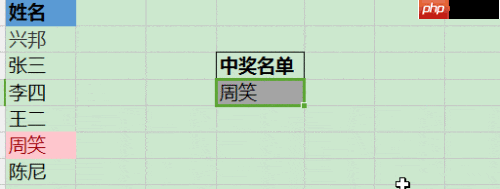
相关阅读
MORE
+- MacBook内存型号查询方法 07-15 用RE管理器查看万能钥匙保存的密码 07-15
- kmplayer怎么隐藏边框?-kmplayer隐藏边框的方法 07-15 百度手机助手如何清理安装包 07-15
- ArcGIS影像图层部分显示问题及解决方法 07-15 PPT中快速排版多张图片的方法 07-15
- 朗读女怎么设置朗读次数?朗读女设置朗读次数的方法 07-15 Keep 怎么开启饮食记录?Keep 开启饮食记录方法 07-15
- Freeplane怎么做注解?Freeplane做注解的方法 07-15 91助手设置铃声的方法 07-15
- kmplayer怎么调播放速度?-kmplayer调播放速度的方法 07-15 苹果快用助手使用教程 07-15
- 驱动精灵怎么升级驱动-驱动精灵升级驱动的方法 07-15 彻底删除91助手:简单几步教你完全卸载 07-15
- 视频号如何私信联系方式?有什么影响? 07-15 快剪辑如何自己添加字幕 使用快剪辑给视频添加字幕方法 07-15
- 小红书私信自动回复功能设置怎么操作?自动回复是秒回吗? 07-15 索爱OTA升级问题的解决方法 07-15





























 湘公网安备
43070202000716号
湘公网安备
43070202000716号